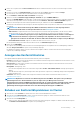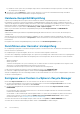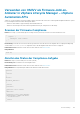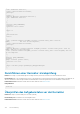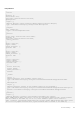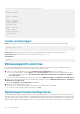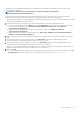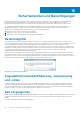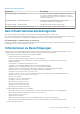Users Guide
172.20.5.5; hence Firmware update cannot continue."
}
],
"status": "ERROR"
}
],
"status": "ERROR"
},
{
"host": "host-19",
"type": "HOST",
"check_statuses": [],
"status": "OK"
},
{
"host": "host-13",
"type": "HOST",
"check_statuses": [],
"status": "OK"
},
Cluster wird korrigiert
Befehl: POST https://{{VC IP/FQDN}/}}/api/esx/settings/clusters/{cluster ID}/software?vmw-task=true&action=apply
{
"accept_eula" : true
}
Beschreibung: Wendet den gewünschten Status an, der dem angegebenen Cluster für Hosts im Cluster zugeordnet ist.
HTTP-Antwortcodes: 200 Eine Liste aller Antwortcodes finden Sie unter Antwortcodes.
Beispielantwort:
{task-id}
Blinkanzeigelicht einrichten
Sie können ein Anzeigelicht an der Frontblende eines physischen Servers in einer großen Rechenzentrums-Umgebung über einen
bestimmten Zeitraum blinken lassen, so dass Sie den Server leichter erkennen können.
1. Führen Sie eine der folgenden Aktionen aus, um den Blinkende Server-LED-Anzeige-Assistenten zu starten:
a) Erweitern Sie auf der OMIVV-Startseite Menü die Option Hosts und Cluster, klicken Sie mit der rechten Maustaste auf einen
Host oder Cluster und navigieren Sie zu Zusammenfassung > OMIVV Host-Informationen > Host-Aktionen > Blinkende
Server-LED-Anzeige.
b) Klicken Sie mit der rechten Maustaste auf einen Host, gehen Sie zu OMIVV Host-Aktionen > Blinkende Server-LED-Anzeige.
2. Klicken Sie im rechten Fensterbereich auf „Zusammenfassung“ und gehen Sie dann zu OMIVV Hostinformationen > Host-Aktion >
Blinkende Server-LED-Anzeige.
Das Dialogfeld Blinkende Server-LED-Anzeige wird angezeigt.
3. Wählen Sie eine der folgenden Optionen aus:
a) Um die Server-LED-Anzeige einzuschalten und den Zeitraum festzulegen, klicken Sie auf Ein.
b) Um die Server-LED-Anzeige zu deaktivieren, klicken Sie auf Aus.
Systemsperrmodus konfigurieren
Der Systemsperrmodus wird nur für iDRAC9-basierte Server mit einer Enterprise-Lizenz unterstützt. Wenn Sie den Systemsperrmodus
einschalten, sperren Sie die Systemkonfiguration, einschließlich der Firmwareaktualisierungen. Die Einstellung für den Systemsperrmodus
dient ausschließlich zum Schutz des Systems vor unbeabsichtigten Änderungen. Sie können den Systemsperrmodus für verwaltete Hosts
mithilfe des OMIVV-Geräts oder über die iDRAC-Konsole ein- oder ausschalten. Ab der OMIVV-Version 4.1 können Sie den Sperrmodus
136
Hostverwaltung